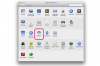Une femme et son père aîné.
Crédit d'image : singebusinessimages/iStock/Getty Images
La vitesse du ventilateur est un élément d'arrière-plan des performances de votre ordinateur portable - jusqu'à ce que le bruit ou l'accumulation de chaleur dangereuse attire votre attention. Des vitesses de ventilateur plus rapides améliorent le refroidissement tandis que des vitesses plus lentes sont moins bruyantes. Selon la conception spécifique de votre ordinateur portable, vous pouvez avoir un certain contrôle sur la façon dont le ventilateur de votre ordinateur portable est activé, soit via les paramètres du BIOS, les profils d'alimentation du système d'exploitation ou le contrôle de ventilateur tiers Logiciel.
Raisons d'ajuster la vitesse du ventilateur
Garder votre ordinateur portable au frais est un moyen prudent d'améliorer son fonctionnement et de prolonger sa durée de vie. La chaleur est générée par les ordinateurs portables, en particulier lors de l'utilisation de logiciels qui sollicitent fortement le processeur. Le remplacement des paramètres du système pour faire fonctionner le ventilateur en permanence à pleine vitesse peut maintenir les températures globales plus basses sur une plus longue période. Lorsque l'accumulation de chaleur n'est pas prise en compte, le fait de réduire la vitesse du ventilateur peut réduire les distractions causées par le bruit.
Vidéo du jour
Ajuster la vitesse du ventilateur dans le BIOS
Le système d'entrée/sortie de base de votre ordinateur portable est le système d'exploitation de base permettant le fonctionnement de l'ordinateur en dessous du système d'exploitation opérationnel, tel que Windows 8.1 ou Linux. Vous pouvez accéder aux paramètres du BIOS lors du démarrage de votre ordinateur portable en appuyant sur la touche appropriée indiquée sur écran, généralement « Supprimer », « Échapper » ou « F10 ». Le contrôle du ventilateur sera sur une configuration ou une configuration avancée sous-menu. Selon la marque et le modèle de votre ordinateur, vous pourrez peut-être désactiver le contrôle du système et forcer votre ventilateur à fonctionner à pleine vitesse par défaut.
Utilisation des paramètres du plan d'alimentation Windows
Certains ordinateurs portables ont des capteurs de chaleur et des contrôleurs de ventilateur intégrés. Vous pouvez choisir les modes de contrôle des ventilateurs dans les paramètres de votre plan d'alimentation Windows. Sélectionnez l'icône d'alimentation dans la zone de notification et cliquez sur "Plus d'options d'alimentation". Cliquez sur "Modifier les paramètres du forfait", puis sur "Modifier l'alimentation avancée paramètres." Dans le sous-menu Gestion de l'alimentation du processeur, vous trouverez l'option "Politique de refroidissement du système", si votre ordinateur portable est équipé d'un capteurs. La sélection « Active » fait fonctionner votre ventilateur plus fréquemment, à des températures plus basses; "Passif" laisse le ventilateur éteint jusqu'à ce que l'ordinateur portable atteigne une température plus élevée.
Contrôle de ventilateur tiers
Les ordinateurs portables dotés de capteurs de chaleur et de contrôleurs de ventilateur peuvent également utiliser un logiciel utilitaire tiers pour surveiller la température du système et contrôler la vitesse du ventilateur. Des programmes tels que SpeedFan et Asus FanXpert+ (pour Windows) et smcFanControl (pour MacBooks) vous permettent pour surveiller l'état des capteurs de température de votre ordinateur portable et contrôler la vitesse du ventilateur et les points d'activation. Le logiciel de contrôle des ventilateurs tire parti des ventilateurs à 4 broches qui utilisent des tensions modulées en largeur d'impulsion pour répondre aux changements de température. Tous les ordinateurs portables n'ont pas de ventilateurs contrôlables.